PDFにページを追加する方法
知っておくべきこと
- Adobe Acrobatの場合:選択 ページを整理する、ページを挿入する場所にカーソルを移動し、青い線を選択して、 ファイルから挿入.
- Wordで:に移動します 入れる タブをクリックして選択します 空白ページ Pagesグループ内。 選択する 物体 既存のファイルを挿入する場合。
- DocHubの使用:を選択します グリッド 左上隅のアイコンを選択し、 ページ+ ページを追加するためのアイコン。
この記事では、を使用してPDFにページを追加する方法について説明します Adobe Acrobatの, マイクロソフトワード、DocHub、およびSejda。
AdobeAcrobatを使用してPDFにページを挿入する方法
Adobe Acrobatを使用してPDFにページを追加するには、AdobeAcrobatの有料バージョンにアップグレードする必要があります。
-
PDFをAdobeAcrobatで開き、 ページを整理する 右ペインにあります。

-
ドキュメントがサムネイルプレビューに表示されます。 青い実線が表示されるまで、サムネイルの右側にカーソルを移動し、その後に別のページを挿入します。
-
青い線を選択し、 ファイルから挿入.
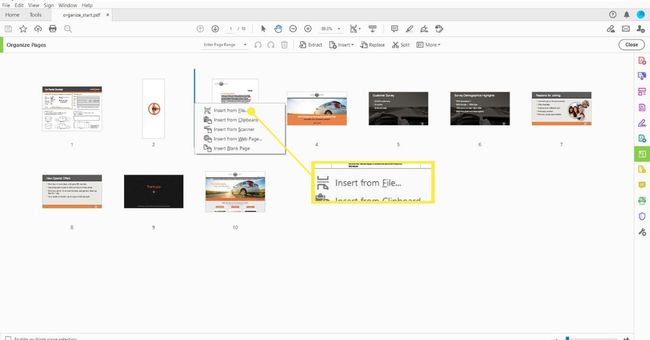
-
の中に 挿入するファイルを選択 表示されるダイアログボックスで、挿入するファイルを選択して選択します 開ける.
-
AdobeがページをPDFに変換し、既存のPDFファイルに追加するまで待ちます。
MicrosoftWordを使用してPDFにページを追加する方法
Microsoft Wordを使用してPDFにページを追加すると、WordはPDFのコピーを作成し、元のPDFを変更しません。 Wordを使用してPDFを編集する方法は次のとおりです。
-
Wordを開いて選択し、WordでPDFファイルを開きます。 ファイル > 開ける. PDFファイルを見つけて選択します 開ける. 選択する わかった WordがPDFをWord文書に変換できるようにします。
-
ファイルが保護されたビューで開く場合は、[ 編集を有効にします ドキュメントウィンドウの上部にあります。
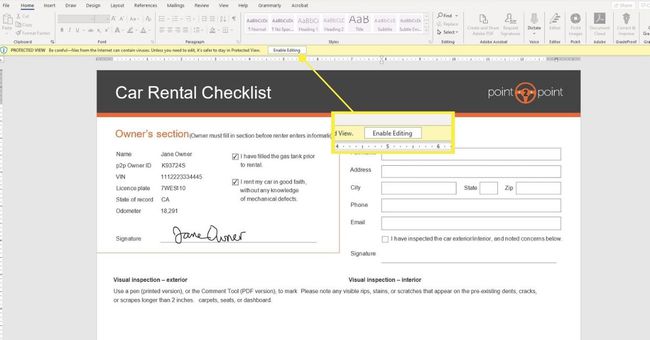
-
ファイルに空白のページを追加するには、に移動します。 入れる タブをクリックし、 空白ページ Pagesグループ内。 必要に応じて、テキストや画像などのコンテンツをページに追加します。
![Wordの[挿入]タブの空白のページ](/f/3d3ae4af3ae5171b45b35910cc682378.jpg)
-
既存のファイルを挿入するには、に移動します 入れる タブをクリックして選択します 物体 テキストグループ内。
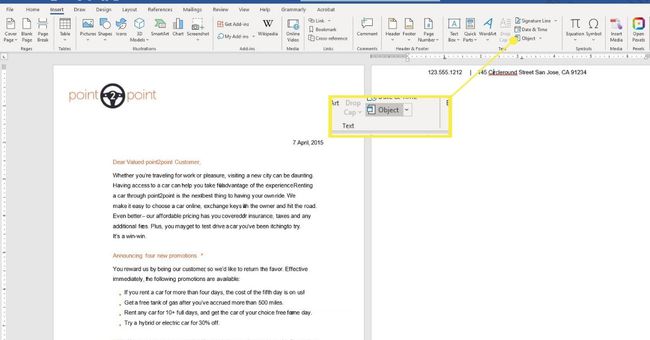
選択する 物体 あなたがしたい場合は 別のオブジェクトを埋め込む、Word文書やExcelチャートなど。 選ぶ ファイルからのテキスト 別のドキュメントのテキストのみを挿入する場合。
すべてのページを追加したら、を選択します ファイル > 名前を付けて保存.
-
選択する PDF [ファイル形式]ドロップダウンメニューから。
新しいファイル名を入力して、元のPDFをそのままにして、ドキュメントのコピーを作成します。 選択する 保存する ファイルを保存します。
DocHubを使用してPDFにページを追加する方法
DocHubは、次の目的で使用できる拡張機能です。 Googleドキュメント これにより、PDFファイルを編集および署名することができます。 DocHubを使用することもできます 電子メールアドレス または ドロップボックス アカウント。
-
開始するには、メールアドレス、Googleアカウント、またはDropboxアカウントを使用してDocHubにサインインします。

-
アカウントへのアクセスを許可するように求められます。 選択する 許可する.
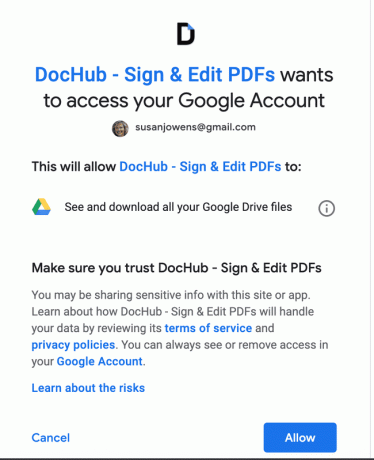
-
ページを追加するには、 正方形 ページの左上隅にあるアイコン。 これにより、画面の左側にPDF全体のページのミニチュアビューが開きます。
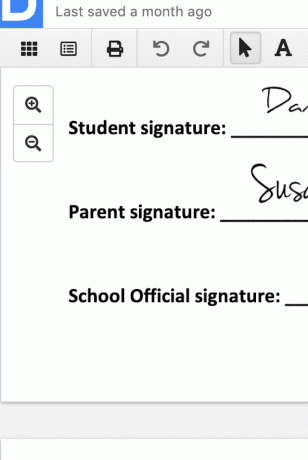
-
画面の左下隅で、を選択します ページ+ ページを追加するためのアイコン。
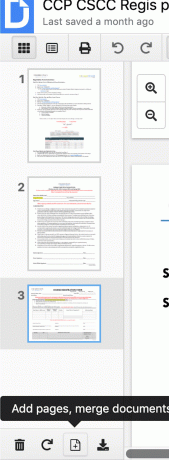
プレビューアイコンでページを移動すると、ページの順序を並べ替えることができます。
Sejdaを使用してPDFにページを追加する方法
セジダ は無料のオンラインPDFエディターで、ページを追加することもできます。 Sejdaを使用してPDFにページを追加する方法は次のとおりです。
このサービスは無料ですが、1時間あたりの処理は200ページまたは50MBに制限されています。 その後、有料サービスにオプトインする必要があります。
SejdaオンラインPDFにアクセス アップローダーページ. 既存のドキュメントをアップロードするか、新しいドキュメントを作成します。
-
ドキュメントがアップロードされると、 ここにページを挿入 各ページ間のボタン。 それを選択してページを追加すると、空白のページがドキュメントに追加されます。
![Sejdaの[ページの挿入]オプションを示すスクリーンショット。](/f/b380ce7c416042a37f0191c81c938dcf.png)
-
選択する 変更を適用する.
![Sejdaの[変更の適用]ボタンのスクリーンショット。](/f/09746e5a99ff351e3c9f22d7705f62f3.png)
Sejaはドキュメントを処理し、ファイルをコンピューター、Dropbox、Googleドライブ、またはOneDriveにダウンロードするオプションを提供します。
